Odstranite besedilni ali slikovni vodni žig iz PowerPointove predstavitve tako, da ga izberete in izbrišete. Če ste enemu ali več diapozitivom dodali vodni žig ozadja, ga odstranite tako, da ponastavite ozadje teh diapozitivov.
Izbrišite besedilni ali slikovni vodni žig
Uporabniki lahko dodajajo besedilo ali slike vodnega žiga na obstoječe diapozitive z urejanjem glavnega diapozitiva – predloge, ki določa postavitev in celoten videz posameznih diapozitivov. Nasprotno, če želite izbrisati besedilni ali slikovni vodni žig, ga izbrišite iz matrice diapozitivov v predstavitvi.
Video dneva
Korak 1
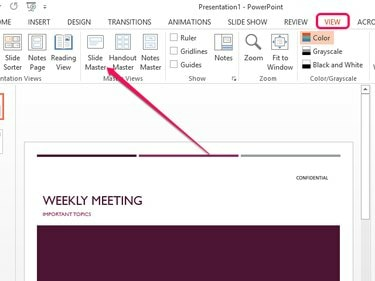
Zasluga slike: Slika z dovoljenjem Microsofta
Odprite Ogled zavihek in kliknite na Mojster diapozitivov ikona. Po kliku na ikono PowerPoint vstopi v pogled matrice diapozitivov, posebnega načina, ki vam omogoča urejanje matrice diapozitivov in posameznih postavitev, ki jih lahko uporablja vaša predstavitev.
2. korak
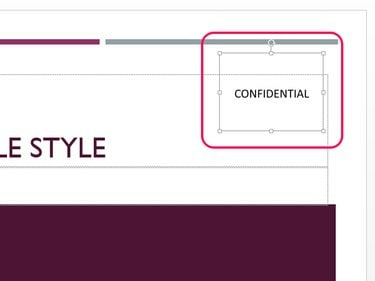
Zasluga slike: Slika z dovoljenjem Microsofta
Kliknite besedilni ali slikovni vodni žig, da ga izberete, in pritisnite Izbriši ključ, da ga odstranite.
3. korak
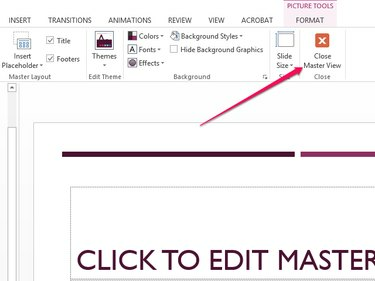
Zasluga slike: Slika z dovoljenjem Microsofta
Izberite Zaprite glavni pogled da shranite matrico diapozitivov in se vrnete na svojo predstavitev.
Izbrišite vodni žig ozadja
Korak 1
Izberite diapozitiv, ki vsebuje vodni žig ozadja, ki ga želite izbrisati.
Nasvet
Če želite odstraniti vodni žig v ozadju z več diapozitivov hkrati, izberite ustrezne diapozitive v stranski vrstici tako, da jih kliknete in pridržite tipko Ctrl ključ.
2. korak
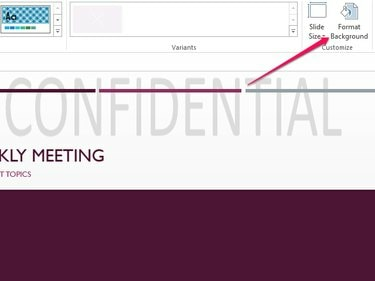
Zasluga slike: Slika z dovoljenjem Microsofta
Odprite Ogled zavihek in izberite Oblikujte ozadje.
3. korak
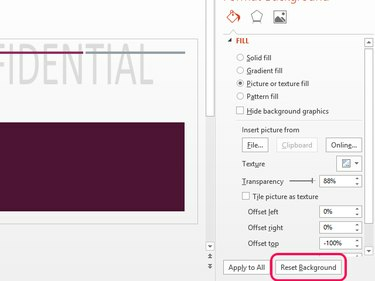
Zasluga slike: Slika z dovoljenjem Microsofta
Kliknite na Ponastavi ozadje gumb za odstranitev vodnega žiga v ozadju.




